cara mengembalikan foto yang terhapus permanen di hp vivo tanpa aplikasi
Temukan cara efektif untuk memulihkan foto yang terhapus di HP Vivo tanpa perlu aplikasi tambahan. Ikuti panduan langkah demi langkah kami untuk mengembalikan kenangan berharga Anda dengan mudah dan cepat!

Mengembalikan Foto yang Terhapus Permanen di HP Vivo Tanpa Aplikasi Pihak Ketiga
Mengembalikan foto yang telah terhapus permanen di HP Vivo dapat dilakukan dengan beberapa metode efektif tanpa perlu menggunakan aplikasi pihak ketiga. Berikut adalah langkah-langkah yang bisa Anda coba untuk memulihkan data berharga tersebut.Menggunakan Fitur Trash atau Recycle Bin di Galeri
Pada banyak smartphone Android seperti HP Vivo, terdapat fitur yang memungkinkan Anda untuk memulihkan file yang baru saja dihapus melalui fasilitas semacam Recycle Bin. - Buka aplikasi Galeri di HP Vivo Anda. - Pilih ikon tiga titik untuk membuka menu Setting. - Temukan dan pilih opsi Trash atau Recycle Bin. - Pilih foto yang ingin Anda pulihkan. - Klik "Restore" untuk mengembalikan foto tersebut ke galeri Anda. Penting: Fitur Trash atau Recycle Bin hanya menyimpan foto dalam jangka waktu tertentu sebelum dihapus permanen.Menggunakan Google Photos
Google Photos menyediakan penyimpanan cadangan yang dapat digunakan untuk mengembalikan foto yang telah terhapus. - Buka aplikasi Google Photos. - Masuk ke menu Pengaturan dengan memilih ikon tiga garis di pojok kiri atas. - Klik opsi Trash. - Pilih foto yang ingin dipulihkan. - Tekan dan tahan hingga muncul tanda centang. - Klik "Restore" untuk mengembalikan foto tersebut.Menggunakan Fitur File atau Berkas
Banyak perangkat Android, termasuk HP Vivo, menyediakan fitur file manager yang memiliki papan untuk barang-barang yang baru dihapus. - Buka File atau Berkas di perangkat Anda. - Cari dan pilih opsi Trash atau Recently Deleted. - Pilih foto yang akan dipulihkan. - Klik "Recover" atau "Restore" untuk mengembalikan foto ke folder asalnya. Catatan: Opsi ini berfungsi jika file belum melampaui batas waktu penyimpanan di folder Recently Deleted.Menggunakan Komputer Tanpa Aplikasi Pihak Ketiga di HP
Cara mengembalikan foto yang terhapus permanen di HP Vivo tanpa aplikasi pihak ketiga dapat dilakukan menggunakan komputer. Menurut Katadata.co.id, Anda perlu menghubungkan ponsel ke komputer menggunakan USB dan mengaktifkan USB debugging pada ponsel. Setelah itu, instal aplikasi pemulihan berkas pada komputer, luncurkan aplikasi, dan pilih opsi perangkat ponsel. Proses pemindaian akan memakan beberapa waktu, dan foto yang ingin dikembalikan akan muncul dan dapat disimpan kembali ke komputer.
Metode ini memerlukan komputer untuk memulihkan data dari HP Vivo, tetapi tidak perlu menginstal aplikasi pihak ketiga langsung di telepon. - Hubungkan HP Vivo ke komputer dengan kabel USB yang sesuai. - Aktifkan USB debugging di HP Vivo (Settings > Developer options > USB debugging). - Gunakan perangkat lunak pemulihan data pada komputer untuk memindai dan memulihkan foto yang terhapus. Perhatian: Pastikan perangkat lunak yang dipilih kompatibel dengan HP Vivo Anda.Menggunakan iCloud (Untuk Pengguna iOS, Tapi Bisa Diterapkan Konsepnya)
Meski khusus untuk iOS, konsep serupa dapat diterapkan pada perangkat Android dengan fitur sinkronisasi berbasis cloud. - Pastikan Anda telah masuk ke akun iCloud atau layanan cloud serupa. - Akses menu File atau Berkas dan cari opsi Recently Deleted. - Pilih foto yang ingin dikembalikan. - Klik "Recover" untuk kembali ke lokasi asli.Tips Memulihkan Data di HP Vivo
Cara mengembalikan foto yang terhapus permanen di HP Vivo tanpa aplikasi dapat dilakukan menggunakan fitur bawaan. Misalnya, dengan membuka menu Galeri di HP, kemudian klik ikon titik tiga untuk masuk ke menu Setting, lalu cari opsi Trash atau Recycle Bin. Pilih foto yang ingin dikembalikan dan klik Restore untuk mengembalikan foto terhapus, seperti yang dijelaskan di Kapanlagi.com. Fitur ini memungkinkan pengguna mengembalikan foto yang terhapus dalam waktu kurang dari 30 hari.
Untuk menghindari kehilangan data yang tidak dapat dipulihkan, pertimbangkan beberapa tips berikut ini: - Selalu lakukan backup rutin menggunakan perangkat lunak seperti Google Photos atau layanan cloud lainnya. - Cek fitur Trash atau Recently Deleted secara berkala untuk menghindari penghapusan permanen yang tidak disengaja. - Gunakan fitur keamanan data seperti enkripsi atau proteksi berkas agar data penting lebih aman. Dengan mengikuti langkah-langkah di atas, Anda dapat lebih mudah mengembalikan foto yang terhapus dari HP Vivo tanpa perlu aplikasi tambahan. Pastikan untuk melakukannya dengan hati-hati agar tidak kehilangan data lebih lanjut.










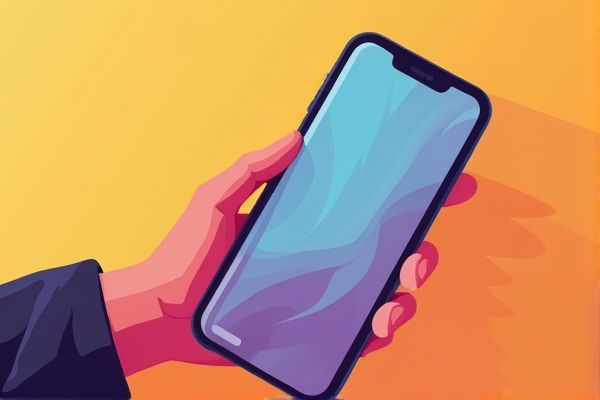
Leave a Reply
Your email address will not be published.